عند التعامل مع جدول البيانات الذي يتضمن بشكل أساسي البيانات بالراديان والدرجات ، سيكون من الرائع الاستفادة من دالة Excel الموروثة للتغلب عليها. تفوق راديان و درجات وظائف تسمح لك لتحويل القيم إما فيراديان أو الدرجات. باستخدام هذه الوظائف البسيطة ، يمكنك الآن تغيير القيم في النموذج المرغوب ، بدلاً من الانخراط في تطبيق الصيغ المعقدة يدويًا.
قم بتشغيل جدول بيانات Excel 2010 الذي تريد تغيير القيم فيه إلى الدرجات. على سبيل المثال ، قمنا بتضمين جدول بيانات يحتوي على راديان الحقل ، كما هو مبين في الصورة أدناه.

الآن نريد تحويل راديان إلى قيمة درجة ، لأنك ربما تكون على دراية بالصيغة العامة المستخدمة لتحويل القيم إلى درجات ؛
الدرجات = راديان × 180 / بي
حيث Pi ثابتة (3.14159) ، لاستخدام هذه الصيغة في Excel ، لا نحتاج إلى إدخالها يدويًا. يحتوي Excel على وظيفة متأصلة لهذا التحويل.
بناء جملة الوظيفة هو ؛
= درجة (زاوية)
عندما تكون الوسيطة الفردية المطلوبة هي الزاوية ، فسوف نكتب هذه الصيغة في الصف الأول من درجات حقل؛
= درجة (B2)
B2 هو موقع الخلية التي تحتوي على قيم بالراديان.
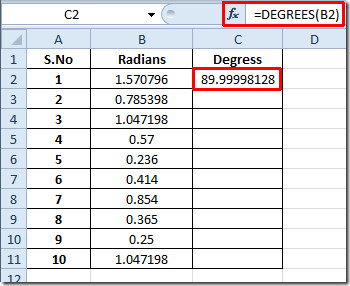
نحتاج الآن إلى تطبيقه على عمود الدرجات لمعرفة كل القيم المطابقة بالدرجات. لهذا ، اسحب علامة الجمع في نهاية الخلية باتجاه نهاية العمود.
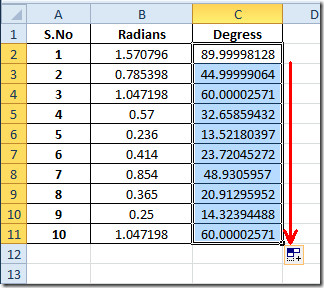
إذا كنت تريد معرفة قيمة الدرجة المقابلة لراديان ، فيمكنك كتابتها حصريًا كوسيطة.
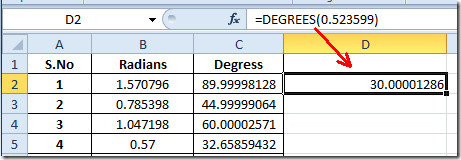
إذا كنت تتعامل مع ورقة البيانات التي تحتوي على قيمة الدرجة وتريد تحويلها إلى راديان ، فإن وظيفة Excel Radian ستساعدك بنفس الطريقة التي فعلت بها مع قيم الدرجات.
تحتاج إلى الكتابة عليه RADIANS (degree_value). كما ترى في لقطة الشاشة أدناه ، فقد حددنا موقع الخلية كحجة.
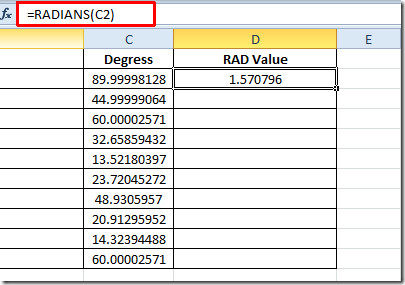
قم بتطبيقه لترى كل القيم المعنية بالراديان.
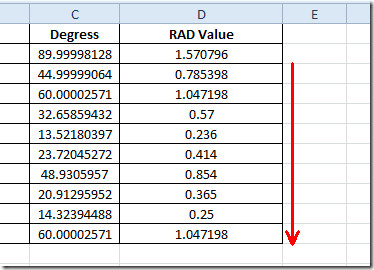
يمكنك أيضًا التحقق من وظائف Excel التي سبق استعراضها ؛ SUMPRODUCT و SUMIF و COUNTIF و VLOOKUP و HLOOKUP و PMT و LEN.













تعليقات